Layer en MS Visio no solo te permiten tener una estructura más clara en tu diagrama, sino también una manera eficiente de gestionar diferentes objetos. Si tienes un proyecto complejo con muchos elementos visibles al mismo tiempo, los Layer te ayudarán a mantener la claridad. Aprenderás cómo crear, ajustar y utilizar los Layer para hacer tu trabajo en Visio aún más efectivo.
Principales conclusiones
- Layer permiten ocultar y editar objetos.
- Puedes ajustar colores y transparencias para los Layer.
- Con los Layer puedes controlar la vista de impresión y bloquear o desbloquear elementos de manera selectiva.
Instrucciones paso a paso
Lo primero que debes hacer es abrir un plano de planta existente en Visio para experimentar con las funciones de los Layer en una aplicación práctica. Ya hemos creado un pequeño plano de planta con diferentes elementos, como sala de estar, oficina y área de entrada.
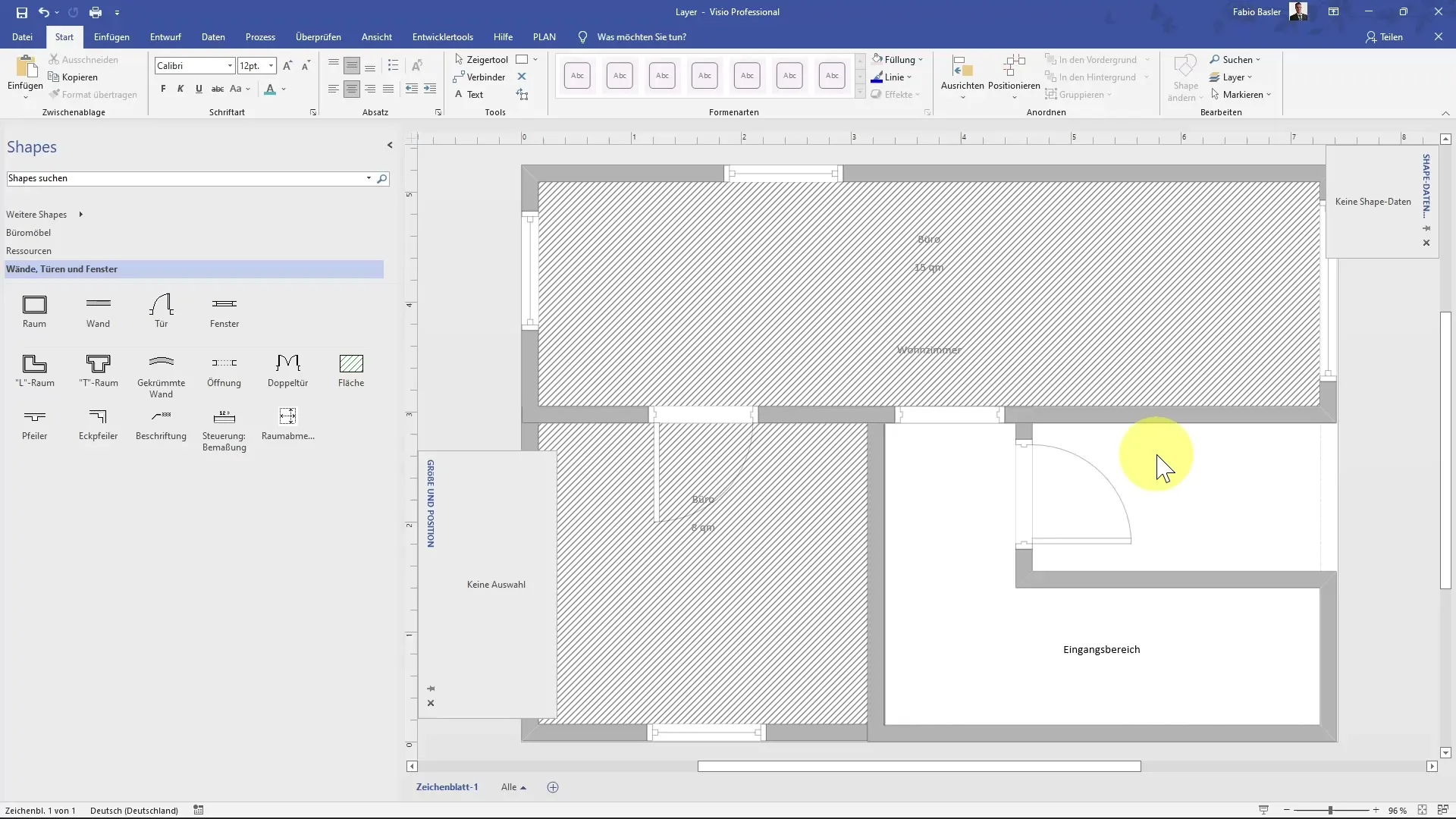
Abrir propiedades de los Layer
Para utilizar los Layer, debes abrir las propiedades de los Layer. Esto se hace a través del menú, donde verás una nueva caja de diálogo con todos los Layer activos en el documento. Estos Layer se encuentran en una jerarquía y constan de varios objetos de dibujo.
Asignar elementos a un Layer
Si deseas ajustar elementos específicos en tu diagrama, simplemente puedes asignarlos a un Layer. Por ejemplo: si deseas ocultar todas las ventanas, simplemente selecciónalas y no tendrás que seleccionar cada ventana individualmente. Con un clic, puedes ocultar todas las ventanas al mismo tiempo a través de las propiedades de los Layer.
Ajuste de propiedades
Una vez que hayas abierto las propiedades de los Layer, verás más opciones de ajuste. Aquí puedes cambiar el color de tus Layer. Por ejemplo, si has establecido un Layer en gris, puedes cambiarlo rápidamente a verde y también regular la transparencia.
Controlar visibilidad para impresión
Otro punto importante es la visibilidad al imprimir. Si deseas asegurarte de que ciertos elementos, como las habitaciones, no se muestren al imprimir, puedes configurarlos en las propiedades de los Layer para que no aparezcan en la vista previa de impresión.
Restringir la edición de los Layer
Los Layer también te ofrecen la posibilidad de restringir las ediciones de forma específica. Al marcar la casilla de "Bloquear", puedes configurar un Layer para que no puedas editar los objetos en él, lo que te proporciona seguridad adicional al compartir tu trabajo.
Eliminar y renombrar los Layer
Si decides que ciertos Layer ya no son necesarios, también puedes eliminarlos rápidamente. Esto también se realiza a través de las propiedades de los Layer. Aquí también puedes renombrar los Layer existentes para poder identificar mejor qué contienen.
Agregar nuevos Layer
Si deseas agregar nuevos elementos o estructuras que requieran una organización propia, puedes crear nuevos Layer. Esto te ayudará a categorizar y gestionar mejor objetos específicos.
Configurar colores de los Layer
También tienes la posibilidad de configurar los colores para cada uno de los Layer. Así podrás asegurarte de que ciertos elementos en tu diagrama sean identificados más rápidamente.
Resumen
En este tutorial, has aprendido las funciones básicas de los Layer en MS Visio. Los Layer te facilitan ocultar, ajustar y gestionar diferentes componentes en tu diagrama, aumentando significativamente tu productividad. Utiliza estas funciones para hacer que tu trabajo sea más claro y estructurado.
Preguntas frecuentes
¿Qué son los Layer en MS Visio?Los Layer permiten la gestión y ajuste de objetos en Visio asignándoles múltiples elementos a un grupo.
¿Cómo puedo mostrar u ocultar los Layer?Los Layer pueden mostrarse u ocultarse rápidamente a través de las propiedades de los Layer, simplemente haciendo clic en la casilla correspondiente.
¿Puedo bloquear los Layer?Sí, los Layer pueden bloquearse para que los elementos contenidos no puedan editarse.
¿Cómo cambio el color de un Layer?El color de un Layer se puede ajustar fácilmente a través de las propiedades del Layer.
¿Puedo controlar la vista de impresión de los Layer?Sí, puedes configurar los Layer para que no sean visibles en la vista de impresión.


